حالات الطوارئ تحدث. وكذلك الحال مع اللقاءات. لحسن الحظ ، يحدث هذا الأخير في كثير من الأحيان أكثر من السابق وعادة ما يكون مناسبات سعيدة.
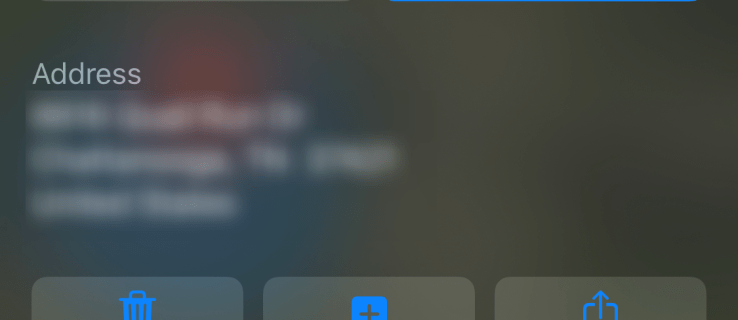
ستكون هناك بعض اللحظات في حياتك عندما تريد معرفة الإحداثيات المحددة لموقع معين. ربما تكون في الخارج للتنزه وتضيع من المجموعة أو ربما تعرضت للتو لحادث. ربما ، رغم ذلك ، قد ترغب في إرسال موقعك إلى صديق للقاء. مهما كان السبب ، من الجيد دائمًا معرفة كيفية تحديد موقعك بدقة تضاهي مستوى القمر الصناعي.
الآن قد تعتقد أن الحصول على إحداثيات GPS الخاص بك هو نسيم. فقط افتح خرائط Google وسيكون هناك ، أليس كذلك؟ خاطئ. لا تزودك العديد من التطبيقات بهذه المعلومات لأن معظم الأشخاص لا يحتاجون فعليًا إلى معرفة إحداثياتهم على أساس يومي.
لا تقلق ، رغم ذلك. لا تزال هناك طريقتان يمكنك من خلالهما الحصول على إحداثياتك على جهاز iPhone الخاص بك. فقط استمر في القراءة لمعرفة كيف.
"مرحبًا ، Siri!"
نعم ، بقدر ما هي مفيدة مع المعلومات والمكالمات الهاتفية السريعة ، يمكن أن يمنحك Siri خط الطول وخط العرض لموقعك الحالي. كل ما عليك فعله هو قول "مرحبًا ، Siri ما هو موقعي الحالي؟" وستظهر الخريطة. قم بالتمرير لأسفل قليلاً فقط لرؤية إحداثيات GPS الخاصة بك. رائع ، أليس كذلك؟

بافتراض أنك لا تتمتع بلهجة كثيفة (التحدث من التجربة هنا) يصعب على Siri التعامل معها ولديك اتصال إنترنت قوي بما يكفي لإعطاء حياتها ، فإن هذه الطريقة ستنجح معك.
باستخدام البوصلة
ما يميز iPhone هو أنه لا يحتاج حقًا إلى الاعتماد على تطبيقات الطرف الثالث حتى تتمكن من الوصول إلى موقعك. سواء كان لديك اتصال بالإنترنت أم لا ، ستظل قادرًا على معرفة الإحداثيات الحالية لجهازك.
باستخدام التطبيق المدمج Compass ، ستتمكن في غضون ثوانٍ من معرفة مكانك. ومع ذلك ، قبل القيام بذلك ، سوف تحتاج إلى تغيير إعداداتك.
سيتعين عليك تغيير إعداداتك حتى يتمكن تطبيق Compass من الوصول إلى موقعك. للقيام بذلك ، ستنتقل إلى "الإعدادات" ثم النقر فوق "الخصوصية". بمجرد الوصول إلى هناك ، ستضغط على "خدمات الموقع" التي ستكون موجودة في الجزء العلوي من شاشتك.

بعد فتح ذلك ، ستقوم بالتمرير لأسفل حتى ترى رمز البوصلة ، اضغط عليه. يجب أن يقول "أثناء الاستخدام" على الجانب الأيمن منه ، وإذا كان ذلك مرئيًا ، فستتمكن من استخدام البوصلة.
ومع ذلك ، إذا كنت لا ترى أنه سيتعين عليك النقر على البوصلة ثم تحديد خيار "أثناء استخدام التطبيق".

بمجرد الانتهاء من ذلك ، يمكنك الانتقال مباشرة إلى تطبيق Compass حيث سيعرض موقعك الحالي وإحداثيات GPS الحالية.
باستخدام خرائط آبل
ليس هناك نقص في المصادر الأصلية لإحداثيات نظام تحديد المواقع العالمي (GPS) على جهاز iPhone. بصرف النظر عن الخيارين أعلاه ، يمكنك أيضًا استخدام خرائط Apple لمنحك خط الطول وخط العرض لموقعك الحالي.

للقيام بذلك ، افتح خرائط Apple واضغط على موقعك. ثم قم بالتمرير لأسفل وعرض إحداثياتك. يمنحك Siri إلى حد كبير نفس المعلومات بالضبط ولكن بخطوات أقل.
خيارات الطرف الثالث
إذا لم ينجح أي مما سبق ذكره ، لأي سبب من الأسباب ، فهناك المزيد من الخيارات. تقدم كل من خرائط Google وخرائط Bing إحداثيات GPS لأجهزة iPhone.
خرائط بنج
لا يحظى Bing بشعبية كبيرة مثل محرك البحث Google أو Yahoo ، ومع ذلك ، فإنه يوفر للمستخدمين ميزة إحداثيات GPS. ما يميز Bing هو أنها تعرض الإحداثيات على الفور ، أسفل العنوان.

لذلك ، ليس عليك البحث عنه ، فكل ما تحتاجه مرتب بشكل مرتب. بعد البحث عن موقعك ، سترى العنوان والإحداثيات تظهر على الجانب الأيسر من الشاشة.
إذا كنت تبحث عن موقع بدون عنوان ، فستتمكن من استرداد الإحداثيات عن طريق النقر بزر الماوس الأيمن على الخريطة حيث سيتم عرض الإحداثيات. هذه ميزة رائعة عندما تحتاج إلى العثور على إحداثيات مكان ليس موقعك الحالي.
خرائط جوجل
يستخدم معظم الأشخاص خرائط Google - إنها أفضل أداة تنقل في App Store ، بدون أي مساعدة. لديهم كمية كبيرة من البيانات من المدن إلى المناطق غير المأهولة نسبيًا. إذا كنت تبحث عن استخدام خرائط Google للحصول على إحداثيات GPS ، فلديك خياران للقيام بذلك.
- إذا انتقلت إلى maps.google.com واكتب العنوان الذي تبحث عنه ، فسيتم تحميله بالعنوان وربما لقطة الشارع للمكان. ولكن إذا نظرت إلى شريط العناوين ، فسيعرض لك الإحداثيات داخل عنوان URL. ستظهر الإحداثيات بعد سلسلة من الكلمات ، على سبيل المثال ، www.google.com/maps/place/surrey+british+colombia+canada/@22.164554.-43.845236.
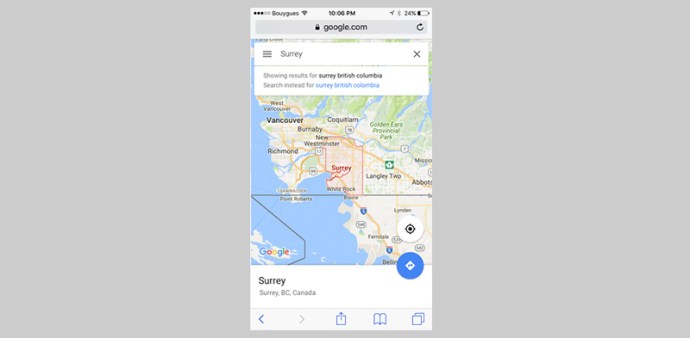
إذا كنت تحاول الحصول على الإحداثيات من موقع لا يظهر على خرائط Google ، إذا نقرت بزر الماوس الأيمن على الشاشة وسيظهر الخيار الذي سيظهر لك "ماذا يوجد هنا؟" إذا قمت بالنقر فوق ذلك ، فسيظهر لك إحداثيات ذلك الموقع بدلاً من ذلك.
الآن ، يمكنك أيضًا إيقاف تشغيل محدد موقع GPS إذا كنت لا تستخدمه. للقيام بذلك ، تذهب إلى "خدمة الموقع" في "الإعدادات". يمكنك النقر فوق المؤشر بجوار "خدمات الموقع" لإيقاف تشغيله أو تشغيله. تأكد من حفظ إعداداتك وبعد ذلك ستكون جاهزًا.
هل يمكنني رؤية إحداثيات هاتفي باستخدام Find My iPhone؟
إذا لم تكن تستخدم هاتفك ، فقد يكون من الصعب الحصول على خط الطول و Latitude باستخدام iCloud أو العثور على iPhone الخاص بي. على الرغم من أنك قد تحصل على عنوان ، فإن الخدمة لا تقدم الإحداثيات الدقيقة.
ما مدى دقة وظيفة الإحداثيات في Apple؟
إنها دقيقة جدًا ولكنك لن ترغب في استخدامها للإبحار دون وجود خطة احتياطية. تعتمد التقنية بشكل أساسي على كل من الأجهزة والبرامج الخاصة بجهازك ، مما يعني أنه إذا كان أحدهما متوقفًا عن تشغيل النظام بأكمله.
أنت بحاجة إلى معايرة بوصلة جهاز iPhone الخاص بك بين الحين والآخر ، وإذا لم يكن لديك اتصال شبكة مناسب ، فمن يدري ما إذا كان دقيقًا حقًا؟
من كان يعلم أن هناك كل هذه الطرق المختلفة للعثور على إحداثيات GPS الخاصة بك على جهاز iPhone الخاص بك. في المرة التالية التي يحتاج فيها صديقك المفقود أو صديقك إلى العثور عليك ، ما عليك سوى استخدام إحدى هذه الطرق الفعالة والسريعة لاسترداد إحداثياتك. بغض النظر عن أي واحد تستخدمه ، سواء كان خرائط Google أو البوصلة أو Bing ، سيسعدك معرفة أن كل منها يقدم للمستخدمين اكتشافًا دقيقًا لمكان وجودهم. لذلك ، لا تقلق ، باستخدام هذه التطبيقات ، لن تضيع مرة أخرى.